Texto sublime - Paleta de comandos
Command Palette incluye una lista de elementos o comandos que se utilizan con frecuencia. Las entradas de comandos se incluyen en el.sublime-commands file.
Usando la paleta de comandos
Para abrir una paleta de comandos en el editor de Sublime Text, puede usar la combinación de teclas de método abreviado Ctrl+Shift+P en Windows y Cmd+Shift+P en OSX.
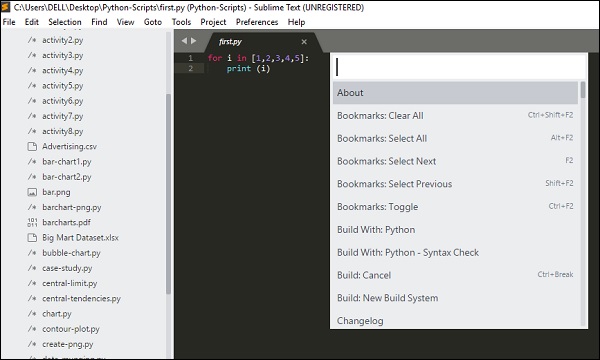
Los comandos de la paleta de uso común son:
- Construye con Python
- Instalar paquetes
Construye con Python
Esto generará todas las dependencias y construirá el código especificado de un archivo Python dado.
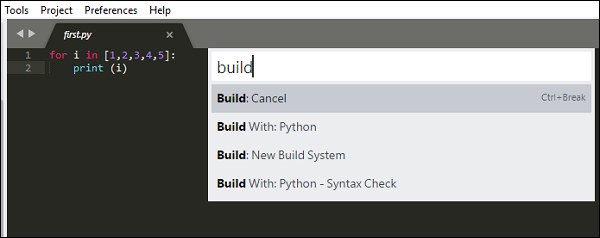
Instalar paquetes
Con este comando, obtenemos una lista de paquetes que se pueden instalar y que no se incluyeron anteriormente.
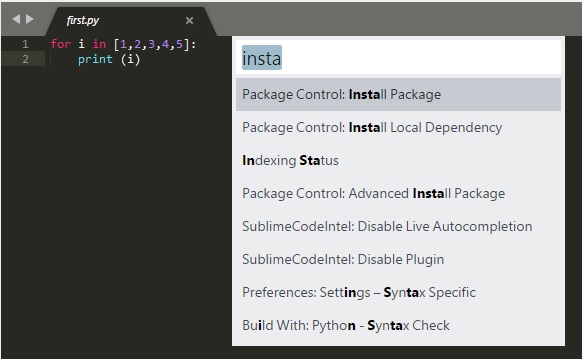
Todos los comandos incluidos en la paleta de comandos se almacenan en el directorio Paquetes. El ejemplo básico de comando declarado dentro del archivo Default.sublime-commands se muestra en el código que se proporciona a continuación:
[
{ "caption": "Project: Save As", "command": "save_project_as" },
{ "caption": "Project: Close", "command": "close_project" },
{ "caption": "Project: Add Folder", "command": "prompt_add_folder" },
]Note - El archivo JSON incluye 3 claves principales para cada comando -
- Name/Caption
- Location
- Content